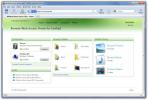Hur man aktiverar en utskriftslogg på Windows 10
Du kan skriva ut från nästan alla appar på ditt system. Till och med en komplex app som Photoshop har en inbyggd utskriftsdialog. För appar som inte har ett utskriftsalternativ kan du använda alternativet för systemutskrift för att skriva ut dokument eller bilder som skapats av appen. Även om utskrift är vanlig plats för appar, är det inte att hålla en logg över utskriftsjobb. Det är inte exakt praktiskt eftersom om du vill visa en fullständig utskriftslogg på Windows 10 skulle du vilja se den på ett ställe och inte genom att öppna flera appar individuellt.
Windows 10 kan hålla en logg över alla utskriftsjobb som körs i ett system, men som standard är utskriftsloggen inte aktiverad. Så här kan du aktivera det.
Skriv ut logg på Windows 10
För att aktivera utskriftsloggen på Windows 10 måste du komma åt händelsevisaren. Du kan söka efter det i Windows-sökning.
När du har öppnat evenemangvisaren, utökar du logg för applikationer och tjänster> Microsoft> Windows> PrintService.
Du kommer att se två evenemangstyper här; Admin och operationell. Om du aldrig har aktiverat utskriftsloggar tidigare, högerklicka på Operativ och välj Egenskaper från snabbmenyn. På fliken Allmänt aktiverar du alternativet 'Aktivera loggning' och du är bra att gå.

Från och med denna punkt kommer alla utskriftsjobb som du skickar till alla skrivare som är konfigurerade på ditt system loggas här.
För att kunna se utskriftsloggar måste du öppna Event Viewer och återgå till samma plats som ovan. När du har aktiverat loggning kommer det här avsnittet att visa dig en lista över varje utskriftsjobb som utfördes på ditt system.
Utskriftsloggen berättar när ett dokument skrivs ut och om du skriver ut en faktisk kopia istället för utskrift till PDF det kommer också att berätta vilket dokument som har skrivits ut. Följande logg visar händelsen som skapades när ett utskriftsjobb skickades till Microsoft Print to PDF-skrivaralternativet. Det anger datum och tid för utskriftsjobbet, samt vilken användare som initierade utskriftsjobbet om du går till fliken Detaljer.

Utskriftsjobbet har ett eget händelse-ID vilket innebär att du också kan filtrera händelserna efter händelse-ID om du behöver. Kontrollera händelse-ID som tilldelats olika utskriftsjobb och skapa anpassade vyer i Event Viewer för att filtrera dem alla ut.
Händelse-ID ger dig inte mer information om händelsen än loggen gör. Det är i princip samma sak förutom att du kan komma åt loggfilen direkt om du behöver.
Sök
Nya Inlägg
StandAlone Gadgets Pack ger eleganta prylar till Windows 7 Desktop
Windows-prylar ger ett intressant sätt att hålla ett öga på viktiga...
HerdProtect skannar processer och uppstartsobjekt med 68 molnantivirus
Diskussionen om man bör använda flera antivirusprogram eller anti-m...
Hur man fjärråtkomst till Windows Home Server 2011 och delade datorer
När ett klientsystem är anslutet till Windows Home Server 2011 till...